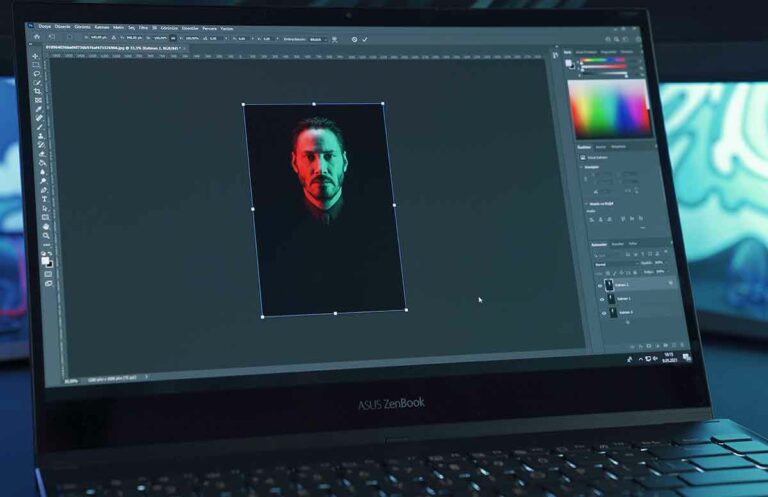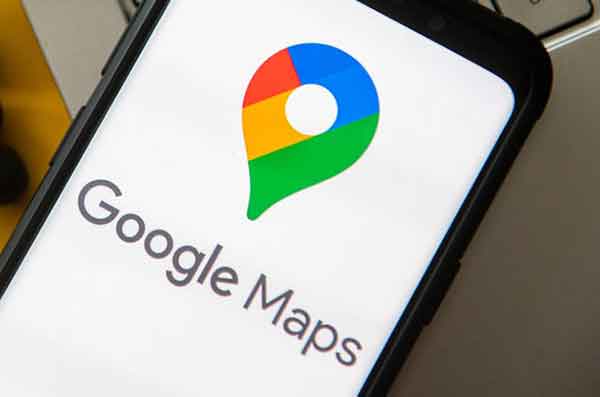Как передавать файлы с ПК на Android по беспроводной сети

Конечно, вы можете подключить свой Android к компьютеру с помощью кабеля и перемещать файлы по старинке, но этот метод отнимает много времени и в нем сложно ориентироваться. Вместо этого попробуйте беспроводную передачу файлов. Передача файлов между ПК и системами Android необходима, если у вас возникли проблемы с управлением всеми своими документами, фотографиями и музыкой.
В то время как пользователи Apple могут использовать AirDrop для беспроводного перемещения файлов между iOS и macOS, пользователям Android необходимо мыслить нестандартно.
Тот факт, что для передачи файлов Android требуется стороннее приложение, не означает, что они невозможны. Так как файлы легко перемещать вне зависимости от конкретного места назначения ОС, вы можете передавать документы как на Windows, так и на Mac, в отличие от AirDrop.
Если вы ищете лучший способ беспроводного переноса файлов с компьютера на Android, вот лучшие способы сделать это.
Перенос файлов с ПК на Android через сеть Wi-Fi (WLAN)
Лучший способ передавать файлы между вашим ПК и Android – это отправлять их по общей беспроводной сети. Для этого вы можете использовать множество приложений, например WiFi File Transfer на Android и Air Transfer на iOS.
Некоторые файловые браузеры также поддерживают передачу файлов по Wi-Fi. Просто откройте приложение, просмотрите, скопируйте и вставьте в папки другого устройства. Для файловых браузеров обычно переходите в раздел сети, раздел WLAN или что-то подобное. Найдите доступные устройства и выберите нужное устройство.
Как перенести WhatsApp на новый телефон
Передача файлов между Android и ПК через Bluetooth
На заре смартфонов Bluetooth был идеальным способом обмена небольшими объемами данных. Хотя он не идеален для больших загрузок, он остается удобным способом передачи файлов.
Поскольку большинство ноутбуков последнего поколения поддерживают Bluetooth, настроить это также несложно.
- Убедитесь, что на вашем ПК включен Bluetooth. Если он активен, вы увидите значок на панели задач. Значок также появится в Центре уведомлений, если Bluetooth включен или выключен.
- После включения Bluetooth щелкните правой кнопкой мыши значок на панели задач и выберите «Добавить устройство Bluetooth».
- В окне настроек Bluetooth выберите Добавить Bluetooth или другие устройства.
- Во всплывающем меню «Добавить устройство» выберите Bluetooth, чтобы найти свое устройство Android. На Android вам может потребоваться открыть настройки Bluetooth и нажать значок обновления, чтобы повторно активировать функцию поиска и поиска, иначе Windows не обнаружит ее.
- Нажмите на устройство, когда оно появится. Вам также может потребоваться выбрать имя ПК на устройстве Android, когда Windows пытается подключиться.
- Затем ваш компьютер покажет вам код, чтобы убедиться, что вы подключены к нужному устройству, который также должен отображаться на экране вашего смартфона или планшета. Убедитесь, что коды совпадают, затем выберите Да.
- После нажатия кнопки «Далее» два устройства должны соединиться в пары, готовые к обмену файлами так же, как и между двумя мобильными устройствами.
Как передавать файлы по Bluetooth на ПК
Передача файлов с помощью беспроводного медиаплеера
Все более полезные устройства для управления мультимедиа включают портативные накопители NAS и беспроводные медиаплееры. Эти устройства загружаются мультимедиа через SD-карту или USB-накопитель, к которым можно получить доступ, подключившись к точке доступа Wi-Fi устройства.
Основными особенностями накопителей NAS или беспроводных медиаплееров являются возможность одновременного доступа к ним нескольких пользователей и тот факт, что они используются независимо от подключения к Интернету.
Большинство из них также могут выступать в качестве банка мощности для работы вашего телефона или планшета в течение более длительных периодов времени.
Передача файлов между Android и ПК с помощью Dropbox
Google Диск и Dropbox по-прежнему являются одними из лучших вариантов для беспроводной передачи данных. Оба варианта не зависят от платформы и доступны из любого места при наличии подключения к Интернету, что позволяет легко обмениваться несколькими файлами или папками с минимальными усилиями.
Поскольку Google Диск предварительно установлен на Android, мы рекомендуем его в качестве первой остановки. Тем не менее, если вы предпочитаете Dropbox, оба приложения работают почти одинаково.
Единственный недостаток – ограниченное хранилище на бесплатном уровне Dropbox, но если вы синхронизируете ограниченное количество файлов, это не должно вызвать особых проблем.
Беспроводная передача файлов между Android и ПК с помощью электронной почты
Наконец, электронная почта часто является отличным способом быстро поделиться фотографиями или документами с друзьями и коллегами, и не зря. Он может быть немного староват, но отправка вам по электронной почте нужных вложений по-прежнему является отличным способом обмена файлами между вашим ПК и вашим устройством Android.
В зависимости от используемой вами электронной почты может быть ограничение на сумму, которую вы можете отправить. Отправка электронного письма с прикрепленными документами должна работать, но не ожидайте, что вы потратите часы на отправку видеоклипов без проблем.
Как вы переносите файлы со своего ПК на Android? Не стесняйтесь делиться своими предложениями и решениями в комментариях ниже.